質問
問題:Windowsで予期しないエラー0x8000FFFFを修正するにはどうすればよいですか?
こんにちは、私はあなたが私を助けてくれることを願っている奇妙な問題に遭遇しました。 Microsoft Storeからゲームをダウンロードしようとしましたが、エラー0x8000FFFFが返されました。 私のPCまたは何か他のものに問題がありますか? どんな助けでもいただければ幸いです。
解決した答え
Windowsエラー0x8000FFFFは用途が広く、ユーザーはさまざまな状況でこのエラーに遭遇しました。 まさにこの理由のために、私たちのチームが支援するためにここにいますが、問題の根本的な原因を知ることは非常に難しい場合があります。
まず、エラーが発生した要因と、その間に正確に何が起こっていたかを確認する必要があります。 この結果をもたらす可能性のあるいくつかの例を次に示します。
-
MicrosoftStoreでアプリをダウンロードしていました。
ユーザーから、エラーが原因でストアからアプリをダウンロードまたは更新できなかったとの報告がありました。 この場合、トラブルシューティングを実行し、プロキシを無効にして、[1] またはストアのキャッシュをリセットします。 -
新しいフォルダを作成しようとしましたが、アクセスが拒否されました。
このエラータイプは、「壊滅的な障害」とも呼ばれます。 このエラーは、フラッシュドライブまたはWindowsの任意の場所に新しいフォルダを作成しようとすると表示されると言われています。 この問題は通常、互換性のないサードパーティソフトウェアが原因で発生するため、クリーンブートを開始することをお勧めします。 -
トラブルシューティングを実行していました。
トラブルシューティングは、ユーザーが多くの問題を解決するのに役立つ優れたツールです。 皮肉なことに、誤動作しますが、これらのことが起こります。 このインスタンスは通常、サードパーティのソフトウェア(正確にはアンチウイルス)にも関連しています。 システムファイルが破損すると、エラーが発生する可能性もあります。 -
Windowsを更新しようとしていました。
Windows Updateエラーは非常に一般的であり、マルウェア感染、更新データパケットの破損、インターネット設定の誤りなど、多くの内部および外部の問題が原因で発生する可能性があります。
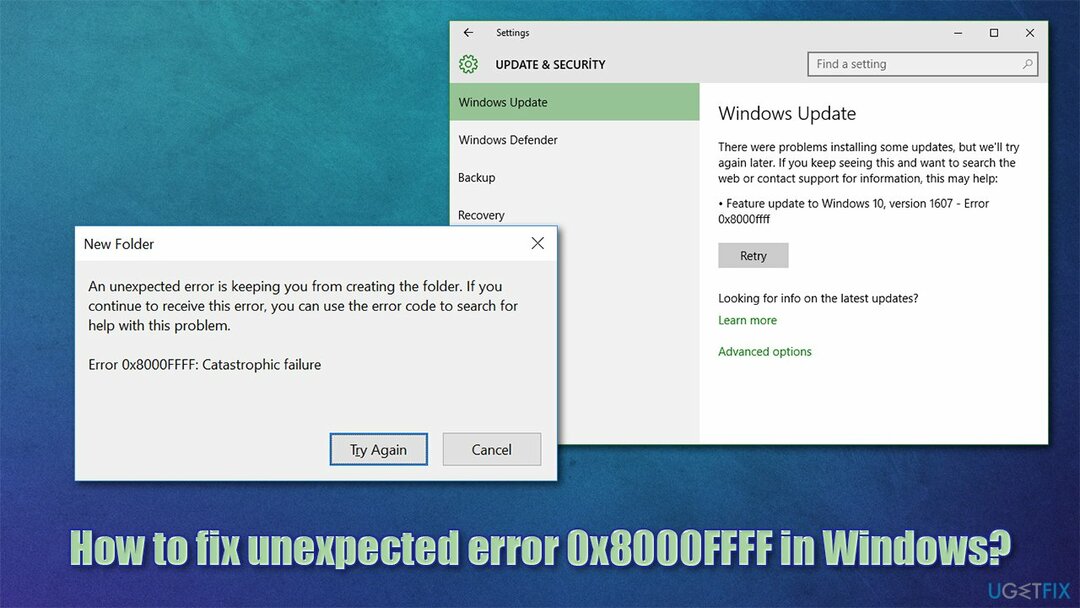
明らかなように、これらのインスタンスのそれぞれは、エラーを解決しようとするときに異なるアプローチを必要とします。 最初の推奨事項は、PC修復ソフトウェアを使用してスキャンを実行することです。 リイメージMac洗濯機X9 – Windows環境内の多くの根本的な問題や不一致を検出し、破損したシステムファイルやマルウェアの影響を受けたシステムファイルを修正できます。 このツールは、ブルースクリーンや不足しているDLLを処理するときにも役立ちます[2] エラーが発生するため、将来的にはさまざまな点で役立つ可能性があります。
代わりに手動で問題を解決したい場合は、以下のエラーの修正に役立つすべての解決策を提供します。 各手順を注意深く実行してください。
MicrosoftStoreの0x8000FFFFエラーを修正
損傷したシステムを修復するには、ライセンス版を購入する必要があります リイメージ リイメージ.
Microsoft Storeは、Windows 10で歓迎されている追加機能ですが、欠点がないわけではありません。 たとえば、以前に次のようなエラーについて説明しました 0x80070005, 0x80131500、 また 0x00000194、したがって、この他の点では便利なアプリを取り巻く問題はそれだけではありません。 Microsoft Storeでエラーが発生した場合は、解決策を確認してください。
1. Windows StoreAppsのトラブルシューティングを実行する
- タイプ トラブルシューティング Windowsサーチでヒット 入力
- クリック 追加のトラブルシューティング 右側に表示されていない場合
- 表示されるまで下にスクロールします Windowsストアアプリ
- このオプションをクリックして、 トラブルシューティングを実行する
- スキャンが完了するまで待ち、適用します 提案された修正 と 再起動 あなたのマシン。
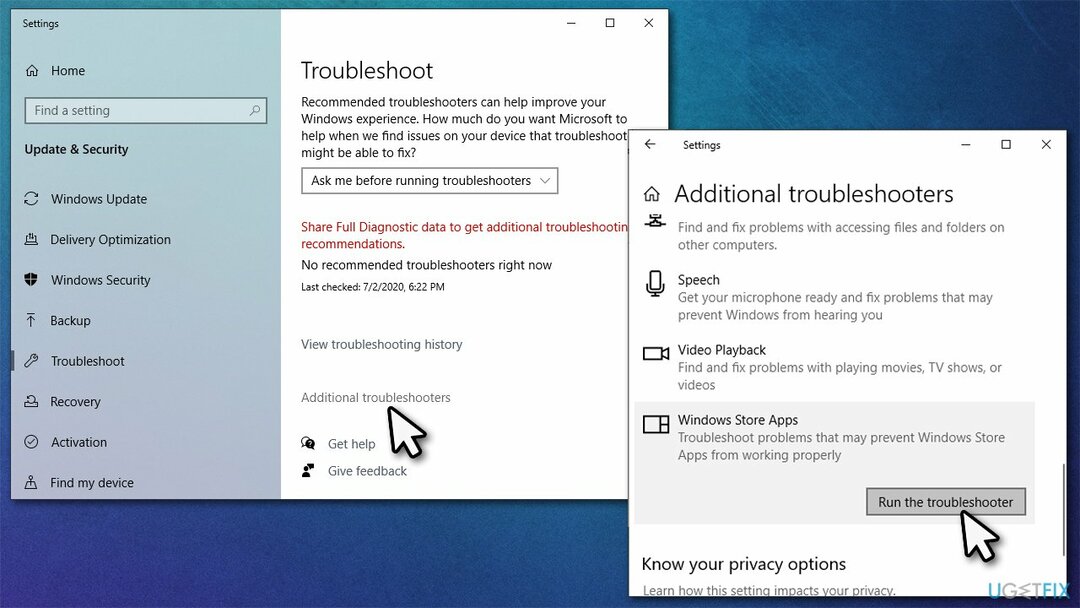
2. アプリのキャッシュをリセットする
- Windows Searchで、次のように入力します wsreset.exe とヒット 入力
- この時点で、黒いポップアップウィンドウが表示されます– 閉じないでください
- キャッシュのリセットが完了すると、ストアが再開されます。
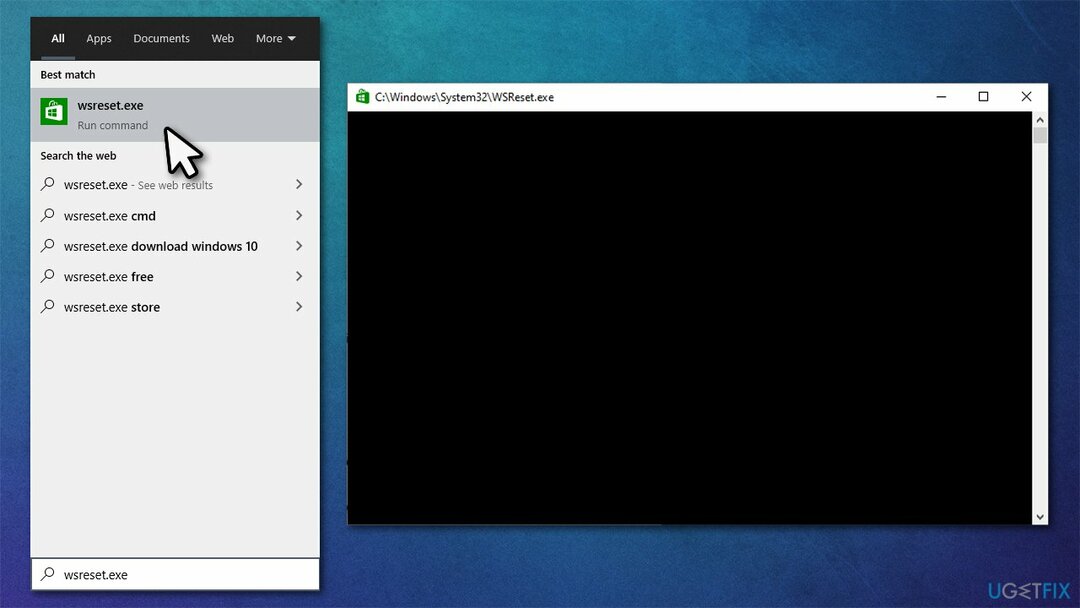
3. プロキシを無効にする
- 入力します inetcpl.cpl WindowsサーチでEnterキーを押します
- に移動 接続 タブをクリックして選択します LAN設定
- チェックを外します LANにプロキシサーバーを使用する チェックボックス
- クリック わかった。

あなたは私たちのでより詳細な指示と解決策を見つけることができます 専用記事.
トラブルシューター使用時の0x8000FFFFエラーを修正
損傷したシステムを修復するには、ライセンス版を購入する必要があります リイメージ リイメージ.
この特定のエラーが原因で、トラブルシューティングツール(デバイスやハードウェアなど)を実行できないことについて、複数のユーザーから苦情が寄せられました。 それが発生した場合は、次の手順を試して修正してください。
1. SFCとDISMを実行する
- タイプ cmd Windowsサーチで
- 右クリック コマンド・プロンプト 結果を選択します 管理者として実行
- このコマンドをコピーして貼り付け、を押します 入力:
sfc / scannow - スキャンが終了するまで待ちます。
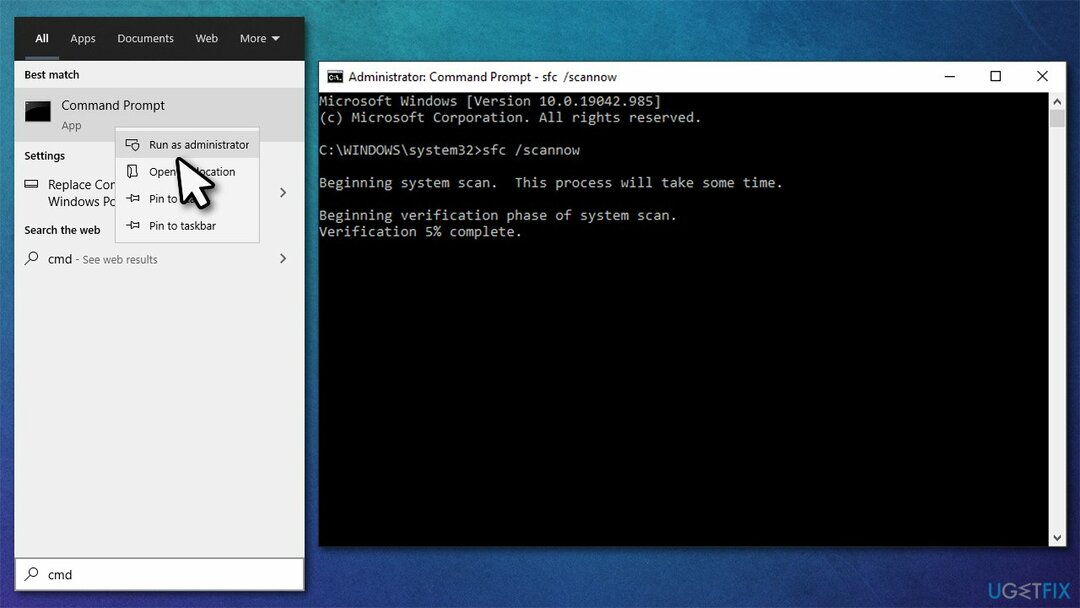
SFCがシステムファイルの破損を正常に修正できた場合は、PCを再起動する必要があります。 エラーが発生した場合は、コマンドプロンプトで次の各コマンドを実行する必要があります。
DISM /オンライン/クリーンアップ-画像/ CheckHealth
DISM /オンライン/クリーンアップ-画像/ ScanHealth
DISM / Online / Cleanup-Image / RestoreHealth
これらのコマンドをすべて実行したら、PCを再起動して、問題の解決に役立つかどうかを確認します。
2. サードパーティのセキュリティソフトウェアをアンインストールします
セキュリティソフトウェアは、特定のデータ転送プロセスをブロックする場合があります。 マルウェア対策を無効にしてみることができますが[3] このステップでは、実際に障害が発生している場合、エラーを修正することはできません。 代わりに、サードパーティのセキュリティアプリを使用している場合は、アンインストールする必要があります。 あります 特別なリスト 使用できる各セキュリティプログラム開発者によってリリースされたツール。
WindowsUpdateエラー0x8000FFFFを修正します
損傷したシステムを修復するには、ライセンス版を購入する必要があります リイメージ リイメージ.
必須のセキュリティパッチや機能の改善を見逃している可能性があるため、WindowsUpdateエラーは特にイライラする可能性があります。 これがあなたを助けることができるいくつかの解決策です:
1. BITSおよびWindowsUpdateサービスを再起動します
- 検索バーに「Windowsサービス」と入力し、Enterキーを押します
- を見つける バックグラウンドインテリジェント転送サービス(BITS) と Windows UpdateService
- もし彼らが 走っている すでに、各サービスを右クリックして、 再起動
- サービスの場合 実行されていません、ダブルクリックして選択します 自動 下のドロップダウンメニューから スタートアップタイプ
- 今クリック 開始、適用、 と わかった。
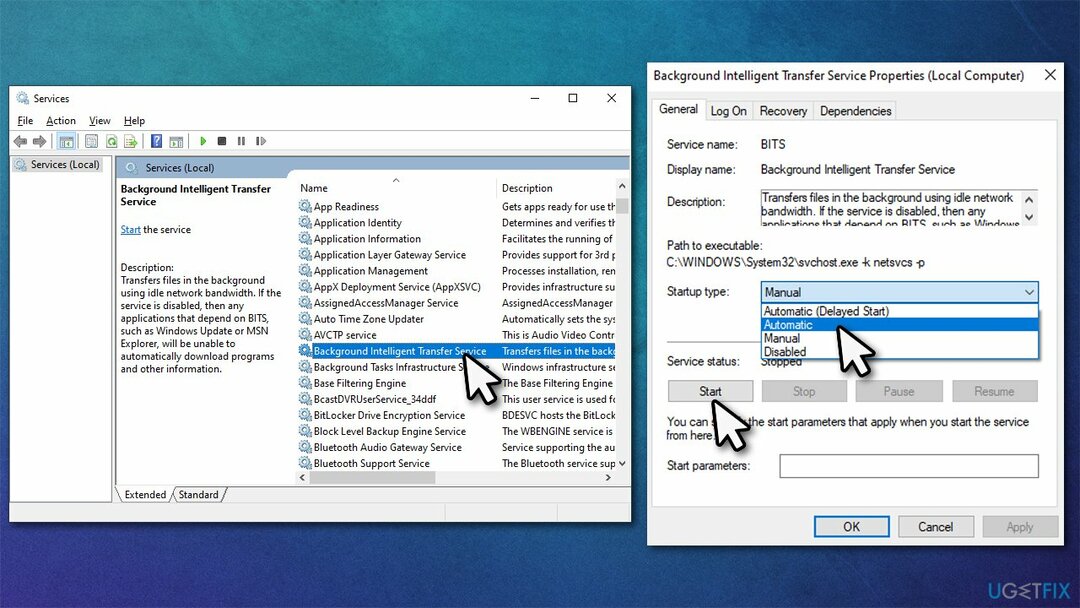
2. WindowsUpdateコンポーネントをリセットする
- 開ける 管理者としてのコマンドプロンプト 上で説明したように
- 次のコマンドをコピーして貼り付け、を押します 入力 それぞれの後:
ネットストップwuauserv
ネットストップcryptSvc
ネットストップビット
ネットストップmsiserver - 押す Win + E ファイルエクスプローラーを開いてナビゲートするには C:\\ Windows \\ System32 \\ catroot2 場所–すべてのコンテンツを削除します
- 今すぐに行きます C:\\ Windows \\ SoftwareDistribution フォルダを作成し、内部のすべてのコンテンツも削除します
- 帰ります コマンド・プロンプト これらのコマンドラインを貼り付けて、 入力 毎回:
- ネットスタートwuauserv
ネットスタートcryptSvc
ネットスタートビット
ネットスタートmsiserver - 再起動 あなたのコンピュータ。
これらの解決策が役に立たなかった場合は、前の手順で説明したように、WindowsUpdateのトラブルシューティングを実行してSFC / DISMスキャンを実行してみてください。
0x8000FFFFを修正:壊滅的な障害
損傷したシステムを修復するには、ライセンス版を購入する必要があります リイメージ リイメージ.
プログラムの互換性の問題が致命的な障害エラーの原因である可能性が高いため、クリーンブートを有効にする必要があります。
1. クリーンブートを使用する
- 押す Win + R キーボードで次のように入力します msconfig とヒット 入力
- に移動 サービス タブにチェックマークを付けます すべてのMicrosoftサービスを非表示にする ボックスをクリックし、をクリックします すべて無効にします
- 次に、 起動 タブをクリックしてクリックします タスクマネージャーを開く
- ここで、Windows以外の各エントリを右クリックして、 無効にする
- タスクマネージャを閉じます
- に移動 ブート タブとマークを付けます セーフブート オプション
- クリック 適用、OK、 と 再起動 あなたのコンピュータ。
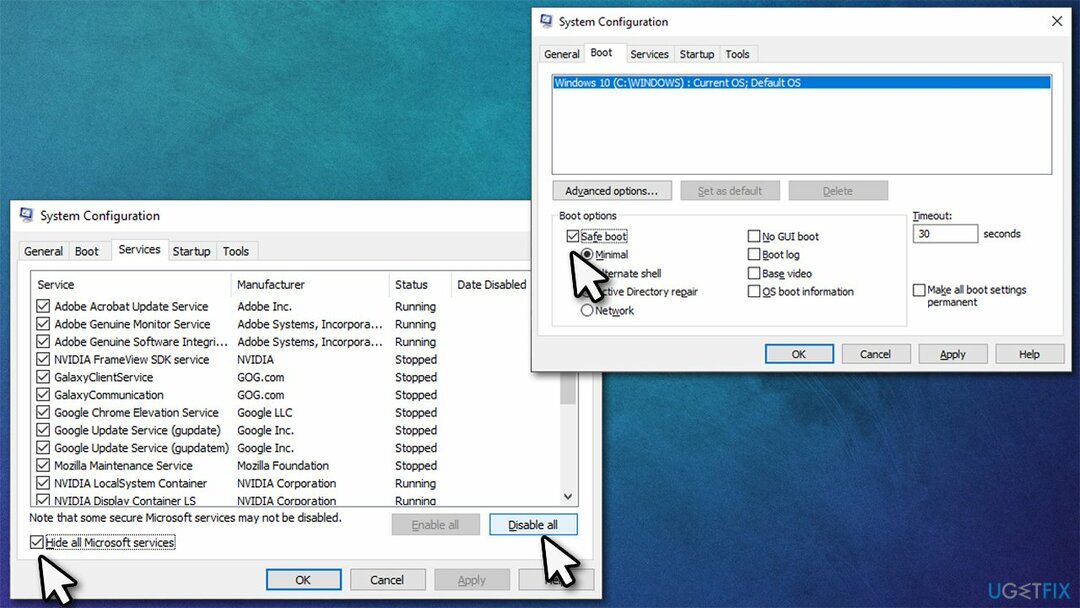
問題が解決した場合は、最近インストールしたアプリケーションをアンインストールする必要があります。
2. システムの復元を使用する
クリーンブートで問題が解決しなかった場合、または問題の原因となっているプログラムを特定できない場合は、システムの復元を使用して、問題が存在しなかった時間を遡る必要があります。
- 入力します システムの復元ポイントを作成する Windowsサーチでヒット 入力
- システムの復元をクリックします
- 選択する 別の復元ポイントを選択してください (利用可能な場合)をクリックします 次
- マークを付ける より多くの復元ポイントを表示する チェックボックス
- 0x80000FFFFの発生を開始する前の日付を選択してください:致命的な障害エラー
- クリック 次 と リブート 必要に応じてシステム。
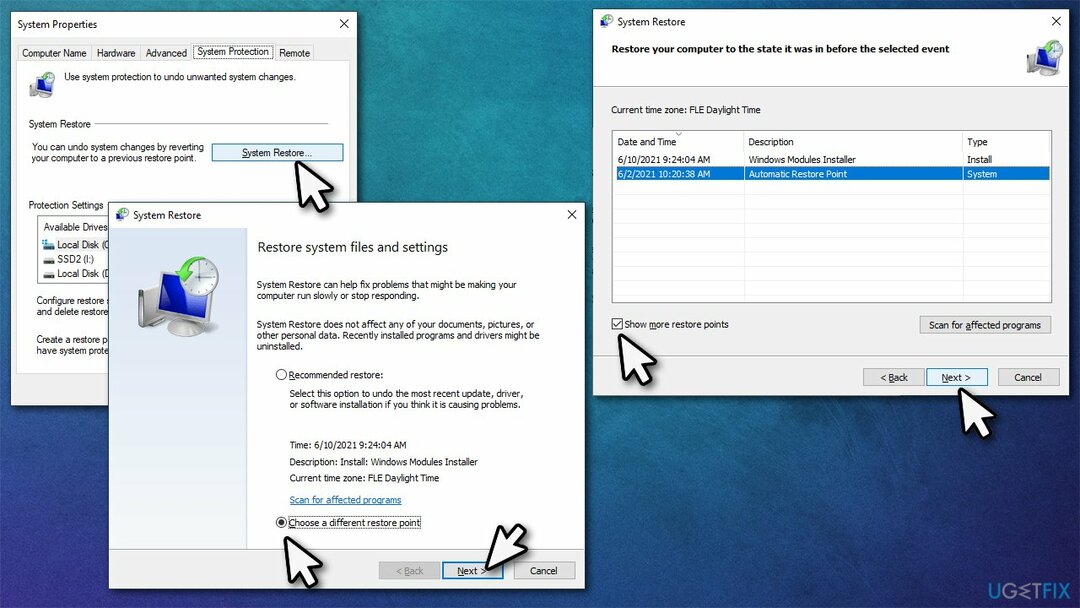
エラーを自動的に修復する
ugetfix.comチームは、ユーザーがエラーを排除するための最良の解決策を見つけるのを支援するために最善を尽くしています。 手動の修復技術に苦労したくない場合は、自動ソフトウェアを使用してください。 すべての推奨製品は、当社の専門家によってテストおよび承認されています。 エラーを修正するために使用できるツールを以下に示します。
オファー
今やれ!
修正をダウンロード幸せ
保証
今やれ!
修正をダウンロード幸せ
保証
Reimageを使用してエラーを修正できなかった場合は、サポートチームに連絡してください。 問題について知っておくべきと思われる詳細をすべてお知らせください。
この特許取得済みの修復プロセスでは、2500万のコンポーネントのデータベースを使用して、ユーザーのコンピューター上の破損または欠落したファイルを置き換えることができます。
損傷したシステムを修復するには、ライセンス版を購入する必要があります リイメージ マルウェア除去ツール。

完全に匿名のままで、ISPと スパイからの政府 あなたに、あなたは採用する必要があります プライベートインターネットアクセス VPN。 すべての情報を暗号化し、トラッカー、広告、および悪意のあるコンテンツを防止することにより、完全に匿名でインターネットに接続できるようになります。 最も重要なことは、NSAや他の政府機関が背後で行っている違法な監視活動を阻止することです。
コンピュータの使用中はいつでも予期しない状況が発生する可能性があります。停電により電源が切れる可能性があります。 ブルースクリーンオブデス(BSoD)が発生する可能性があります。または、数秒間離れたときに、ランダムなWindowsUpdateがマシンに発生する可能性があります。 分。 その結果、学業、重要な書類、その他のデータが失われる可能性があります。 に 回復します 失われたファイル、あなたは使用することができます データリカバリプロ –ハードドライブ上でまだ利用可能なファイルのコピーを検索し、それらをすばやく取得します。